Pokud na svém eshopu prodáváte více druhů zboží, tak možná právě řešíte problém, jak ve WooCommerce nastavit současně dvě (anebo i více) daňových sazeb na jednou. Řešení na první pohled není zřejmé, ale není nijak složité a celý proces si spolu projdeme.
Nejprve nastavte Standardní sazbu daně. Doporučuji sem dát 21 % pro Českou republiku (vztahuje se na většinu zboží, dopravu etc.), aby někde později nevzniklo nedorozumění. Pokud k tomu máte nějaký rozumný důvod. Např. v situaci vždy potřebujete daň 15 % pro všechny své produkty (např. potraviny) a 21 % pouze pro dopravu. Pokud si dáte v takovém případě jako Standardní sazbu tu 15 %, tak se o ni nebudete muset starat (= nastavovat) u jednotlivých produktů a jen si pohlídáte, že doprava je s 21 % daní (nebude se nejspíš tak často měnit).
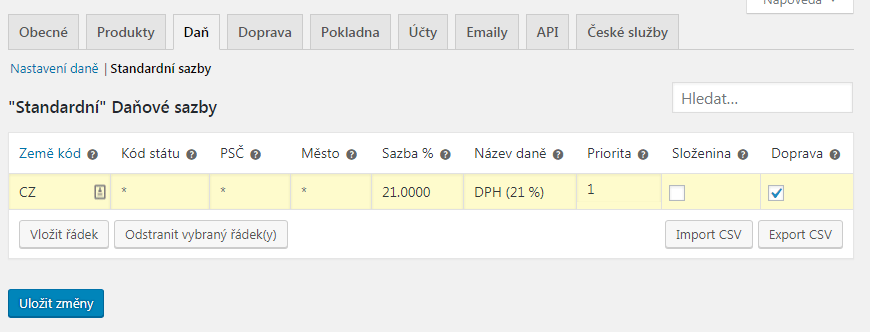
Potom je třeba vytvořit novou sazbu daně, v našem případě tu sníženou. V záložce Daň – Nastavení daně (uvnitř WooCommerce > Nastavení) přidejte novou daň a jednoznačně ji pojmenujte (a nezapomeňte uložit).
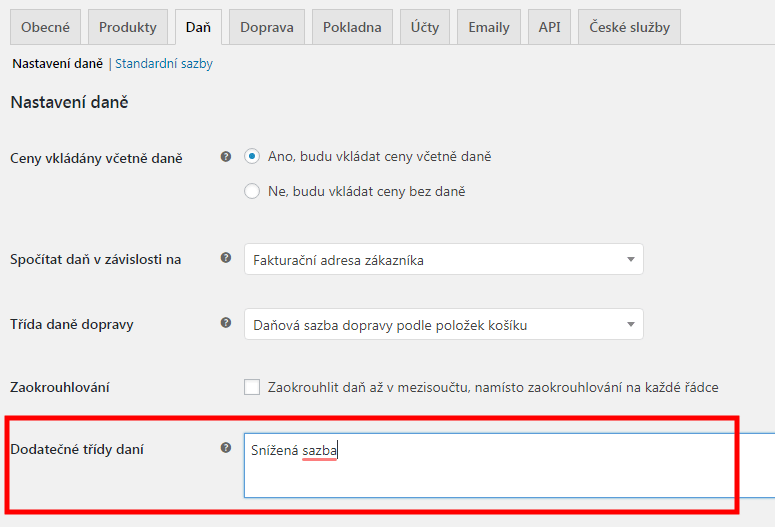
Potom, co jste vytvořili novou „dodatečnou třídu daní“, se vám vedle „Standardní sazby“ ještě zobrazí vámi vytvořená sazba. Nastavte ji podle potřeby (vše funguje úplně stejně jako u nastavení standardní sazby).
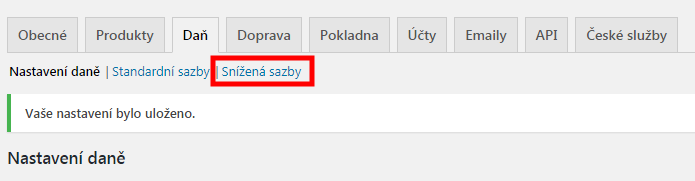
Pokud potřebujete na webu vedle aktuální částky zobrazit kromě klasického „včetně DPH“ i informaci o tom, o jakou výši DPH se jedná, tak můžete využít můj snippet, kterývám umožní takovou hodnotu přidat pohodlně v nastavení WooCommerce.
Další články k problematice WooCommerce a DPH najdete např. u kolegy Vladislava Musílka: